win10怎么连接打印机扫描 Win10系统打印机如何扫描设置
更新时间:2024-04-15 12:09:06作者:jiang
Win10系统作为目前最新的操作系统,在连接打印机和扫描设置方面有着更加便捷的操作方式,通过简单的设置,用户可以轻松连接打印机,并且进行快速的扫描操作。Win10系统提供了多种连接打印机的方式,用户可以选择适合自己的方法来连接打印机,实现高效的打印和扫描功能。接下来我们将介绍Win10系统下连接打印机和扫描设置的具体步骤,让您轻松掌握操作技巧。
具体方法:
1.打开电脑,点击左下Win 10图标。
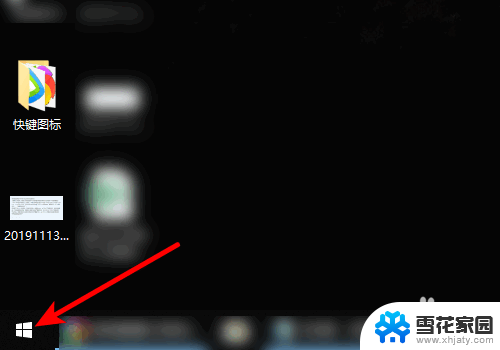
2.页面弹出选项,点击控制面板。
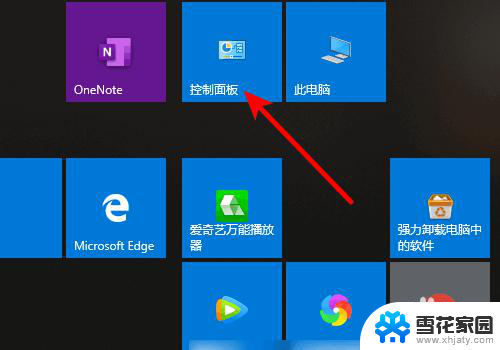
3.进入控制面板,点击设备和打印机。
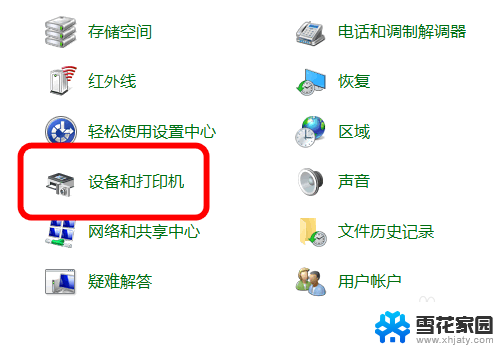
4.进入打印机界面,鼠标右键单击已安装扫描仪驱动的打印机。
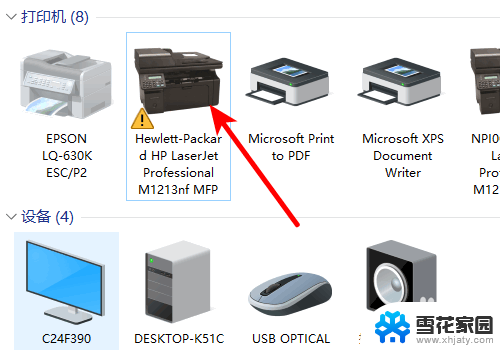
5.页面弹出选项,点击开始扫描。
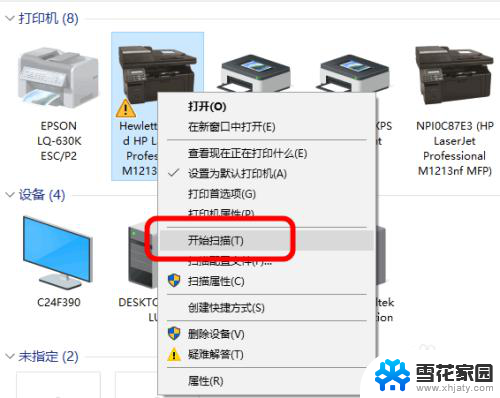
6.进入扫描界面,点击扫描即可。
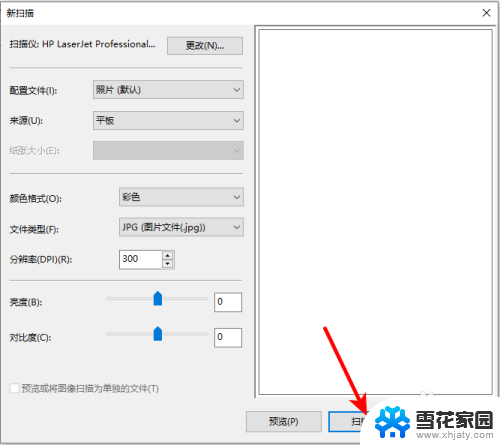
以上就是如何在Windows 10上连接和扫描打印机的全部内容,如果您遇到类似问题,可以参考本文中的步骤进行修复,希望这对大家有所帮助。
win10怎么连接打印机扫描 Win10系统打印机如何扫描设置相关教程
-
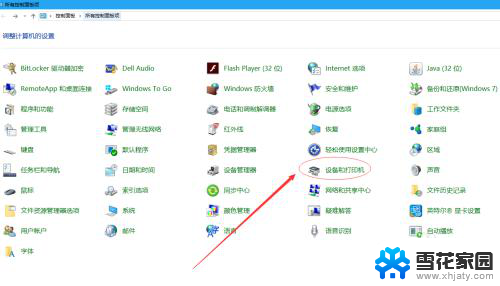 惠普打印机扫描win10 Windows10系统下HP打印机如何进行文件扫描操作
惠普打印机扫描win10 Windows10系统下HP打印机如何进行文件扫描操作2024-04-16
-
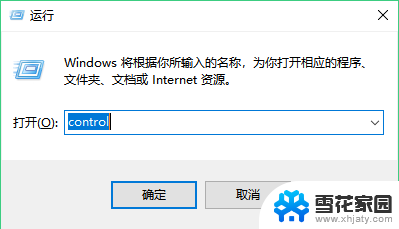 佳能mg2580s扫描怎么用 佳能MG2580s打印机在Win10系统下如何进行文件扫描
佳能mg2580s扫描怎么用 佳能MG2580s打印机在Win10系统下如何进行文件扫描2024-03-27
-
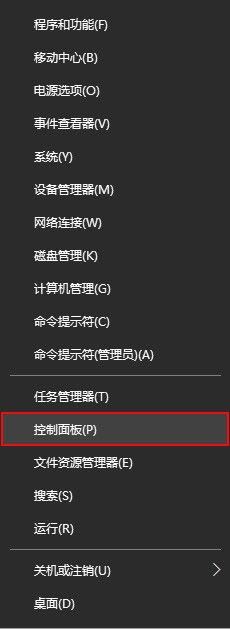 如何共享win10系统的打印机 Windows10如何设置共享打印机
如何共享win10系统的打印机 Windows10如何设置共享打印机2023-12-03
-
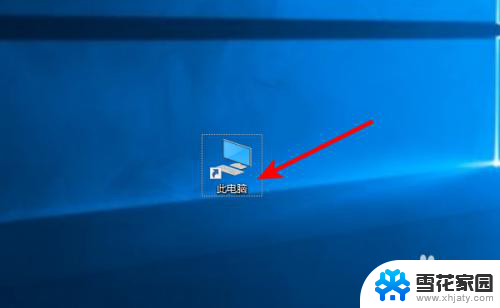 扫描文件在电脑的哪个文件里面 win10系统扫描的图片保存路径
扫描文件在电脑的哪个文件里面 win10系统扫描的图片保存路径2023-11-23
- window10连接打印机 win10系统连接打印机步骤
- 电脑开机扫描和修复驱动器 win10电脑开机提示扫描修复驱动器怎么办
- 打印机都可以双面打印吗 win10系统如何设置双面打印
- win7怎么连接win10的打印机 WIN10连接WIN7打印机的方法
- 局域网打印机怎么连接电脑 win10如何连接局域网打印机
- 扫描文件在电脑哪里找 win10系统扫描的图片保存在哪个文件夹
- win10电脑怎么改账户名 win10账户名称如何更改
- 台式电脑屏幕暗怎么办 win10系统屏幕亮度调节故障
- 电脑上怎么改时间 win10系统怎样更改电脑的日期和时间
- 笔记本电脑如何合上后不关闭屏幕 win10合上笔记本不关闭屏幕设置方法
- microsoft账户怎么彻底注销 win10如何切换microsoft账户登录
- 怎么取消桌面壁纸 Win10如何关闭桌面背景动态效果
win10系统教程推荐
- 1 win10电脑怎么改账户名 win10账户名称如何更改
- 2 电脑上怎么改时间 win10系统怎样更改电脑的日期和时间
- 3 笔记本电脑如何合上后不关闭屏幕 win10合上笔记本不关闭屏幕设置方法
- 4 电脑的激活日期怎么查 怎样查看win10系统激活的具体时间
- 5 win10关机按钮消失 win10系统电脑如何找回关机键
- 6 windows10关闭激活 如何取消已激活的win10系统
- 7 mp4做动态壁纸 Win10如何将视频设置为桌面壁纸
- 8 电脑显示屏刷新率怎么改 Windows10屏幕刷新率如何设置
- 9 电脑怎样隐藏任务栏 Win10任务栏如何隐藏
- 10 什么样的配置装win10 Win10最低配置要求